Для чего нужен CDN и почему мой выбор – Cloudflare?
Не секрет, что поисковики отдают предпочтение быстрым сайтам. Добиться быстроты загрузки сайта можно хорошей оптимизацией кода и настройкой кеширования, как на стороне сервера, так и на стороне клиента, однако как бы вы не старались, если клиент находится очень далеко от дата-центра где расположен физически ваш сайт, то сайт будет все-равно загружаться медленно. Как же сделать сайт быстрым для всех? Ответ прост – использовать CDN.
Что это за зверь такой? CDN (Content Delivery Network) — это географически распределённая сетевая инфраструктура, обеспечивающая быструю доставку контента пользователям веб-сервисов и сайтов. Таких сервисов существует довольно много, однако самый распространенный, функциональный, бесплатный, а также легкий в настройке это Cloudflare. О нем и пойдет речь. Cloudflare имеет 200 дата центров в 100 странах мира. Контент будет доставляться от ближайшего от вас, таким образом сокращая время. Но это не только про время, это и про безопасность и мощность…
Как подключить Cloudflare к WordPress?
Хотя существуют плагины для подключения Cloudflare, но на самом деле все можно сделать и без них, плагины нужны лишь для управления CDN через админку Вордпресса. В любом случае вам придется зарегистрироваться на сайте cloudflare.com и сменить NS адреса у вашего доменного регистратора на те, что сгенерирует система. Таким образом трафик пойдет не через ваш хостинг, а через CDN, это позволит вам не только повысить скорость доступа к сайту, но и повысить уровень безопасности вашего сайта.
Самые важные настройки, от которых будет зависеть работа вашего сайта после подключения CDN
- Какой режим SSL включать?
- Какие правила Page Rules настраивать?
- Стоит ли включать Rocket loader?
- Какие существуют плагины Cloudflare для WP?
- Ошибка 404 и циклическая переадресация в админ-панели WP
Какой режим SSL использовать?

Cloudflare предлагает на выбор 4 варианта подключения SSL:
- Off (Не безопасно)
- Flexible (HTTPS между браузером и Cloudflare, но HTTP между Cloudflare и сервером )
- Full (HTTPS между браузером и Cloudflare, а также HTTPS между Cloudflare и сервером)
- Full Strict (HTTPS между браузером и Cloudflare, а также HTTPS между Cloudflare и сервером, только при наличии купленного SSL сертификата)
Какой режим SSL выбрать, в чем их разница?
- Если ваш сайт обычно работает без SSL, то есть ваш сайт открывается только как http:// без буквы s на конце, то смело выбирайте Flexible. Cloudflare с вашим сервером будет общаться по http:// а с браузером по своему защищенному каналу через https://, таким образом повысится безопасность и доверие к вашему сайту.
- Если ваш уже нормально работает с SSL, то есть ваш сайт открывается как https:// , то смело выбирайте Full. В таком случае Cloudflare будет общаться по https:// и с вашим сервером, и с браузером. Этот режим следует выбрать если у вас установлен либо самоподписный сертификат SSL (Self Signed SSL), либо сертификат Let’s Encrypt SSL, оба этих сертификатов являются бесплатными.
- Однако, если у вас уже есть свой купленный сертификат SSL, то следует выбрать режим Full Strict
Какие правила Page Rules настраивать?
На бесплатном тарифе Cloudflare есть все что вам нужно для работы с CDN, но с небольшими ограничениями. Так например есть возможность задать только 3 дополнительных правила.

Для чего нужны правила Page Rules?
Рассмотрим на примерах ниже:
- Исключить из кеша админку WordPress. Во избежание проблем стоит исключить из кеша админку. Для этого нам нужно создать новое правило *domain.ru/wp-* и в настройках правила выбрать: Security Level: High, Cache Level: Bypass, Disable Apps, Disable Performance. Таким образом для страниц wp-login и wp-admin мы сделали одно общее правило.
- Исключить из кеша страницу preview. Для этого нам нужно создать новое правило *domain.ru/*preview=true* и в настройках правила выбрать: и Disable Security, Cache Level: Bypass, Disable Apps, Disable Performance
- Чтобы сделать 301 редирект с www на без www, нужно создать новое правило и прописать в поле откуда https:/www.domain.ru/* а в поле куда написать https://www.domain.ru/$1 Таким образом все страницы с www будет редиректить правильно и сеошники будут довольны

Это наверное самые важные правила для WordPress, если вам нужно больше правил, то придется перейти на платны тариф.
Стоит ли включать Rocket loader?
Rocket Loader – универсальный асинхронный загрузчик JavaScript, который грузит все ваши скрипты асинхронно, но при этом ничего ломая. Таким образом решается важный вопрос блокировки отображения HTML, которым грешат все сайты на WP. Скорость загрузки страницы может возрасти в несколько раз. Однако Rocket Loader может таить в себе опасность поломки каких-то скриптов, поэтому используйте его, но только хорошенько проверяйте консоль на предмет ошибок.
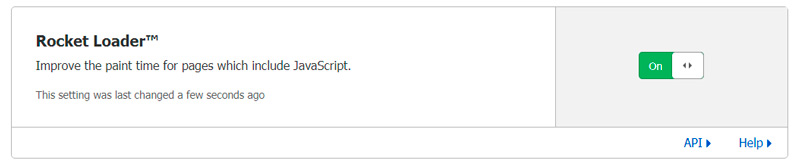
Кстати, именно для того чтобы отключить Rocket loader мы создавали в правиле wp-* настройку Disable Apps, она выключает использование Rocket loader на указанных страницах.
P.S.: Однако был замечен при использовании плагина Wp-Bakery есть глюк, который так и не решен. При редактировании страницы на фронтенде даже Disable Performance не может отключить Rocket loader, из-за чего возникает ошибка.
Какие существуют плагины для WP?
Многие плагины для оптимизации и кеширования уже имеют интеграцию с Cloudflare SDN, однако Cloudflare сама разработали и поддерживают собственный плагин для WP. Настроек не много, вначале вас попросят сделать синхронизацию, указать емайл и API ключ, после чего можно переходить к настройкам. Использовать этот плагин или нет решать вам. Как я уже говорил, можно вообще не использовать никакие плагины, а все настроить на самом сайте Cloudflare, настроек там больше, часто появляются новые опции, о которых в обычном плагине вы узнаете не скоро. Однако я пока отдаю предпочтение плагину w3 total cache+ручная настройка на сайте.
Ошибка 404 и циклическая переадресация в админ-панели WP
Если вы подключили CDN и сайт вдруг перестал работать, то не нужно паниковать, а сразу включить режим разработчика – Development Mode (см. картинку ниже), это позволит работать сайту в обычном режиме – с вашего сервера, а не через CDN.

Тем временем вы можете сесть и подумать нам причиной ошибки.
Что проверить:
- Выключить режим разработчика, чтобы видеть изменения которые вы будете делать дальше.
- Проверьте настройки Page Rules. Попробуйте их отключать. После каждого изменения настроек важно очистить кеш, как у CDN, так и у своего браузера. Например однажды у меня была проблема из-за правила, которое стояло по умолчанию – *domain.ru/* cache everything, только после того как его убрал проблема исчезла.
- Посмотрите в настройках DNS, проксируется ли ваш домен, если да, то он должен иметь оранжевый цвет.
- Проверьте правильно ли у вас выбран режим SSL. Перечитайте то, о чем я писал уже выше о режимах SSL. Возможно следует переключить Flexible на Full. Замечено, что у некоторых возникает проблема в режиме Flexible, идет зацикливание редиректов, решается это с помощью установки плагина Flexible SSL for CloudFlare
Использование Cloudflare помогло мне улучшить показатели скорости загрузки в несколько раз на некоторых сайтах, которые я разрабатываю и продвигаю. Успешной оптимизации и вам!



Здравствуйте. Мне пришло письмо. Даю авто перевод
– – – – – – – – –
Здравствуйте,
Мы не могли добавить адрес домена к вашей учетной записи, потому что ваши серверы имен (NS) еще не указывают на Cloudflare.
Обновите свои серверы имен
1. Войдите в свой регистратор
Найдите инструкции для вашего конкретного регистратора
2. Обновите ваши текущие записи сервера имен теми, которым мы присвоили домену:
1. norm.ns.cloudflare.com
2. pat.ns.cloudflare.com
Только эти два сервера имен Cloudflare должны быть указаны у вашего регистратора. Все остальные серверы имен должны быть удалены.
Все еще нужна помощь?
Следуйте нашему руководству по поддержке. За дополнительной помощью обратитесь к сообществу Cloudflare.
Команда Cloudflare
– – – ВОПРОС – – –
Скажите, а зачем мне у регистратора менять домен?
У меня же сайт не на Cloudflare, я использую Cloudflare только для кэширования.
Если я поменяю NS, у меня же сайт слетит? Так?
Здравствуйте, Да Cloudflare пускает весь трафик через себя, таким образом защищая от ddos атак и кешируя ваш сайт, если вы хотите использовать Cloudflare но при этом оставить хостинг на вашем текущем хостинг-провайдере, вам необходимо настроить DNS-записи в вашей учетной записи на Cloudflare, например через A-запись (или CNAME, если используется): Создайте A-запись для вашего домена (например, example.com) и настройте ее на IP-адрес вашего текущего хостинг-сервера. Если вы используете CNAME для вашего домена, то укажите его вместо A-записи. Это позволит маршрутизировать веб-трафик к вашему хостинг-провайдеру.
С помощью этих настроек вы сохраните ваш хостинг на текущем провайдере, но передвинете трафик через Cloudflare, которая будет выполнять функции кэширования и защиты. Важно точно скопировать существующие DNS-записи в вашей учетной записи на Cloudflare, чтобы избежать недоступности сайта.
После внесения изменений, рекомендуется протестировать работоспособность сайта и удостовериться, что все функции работают корректно.